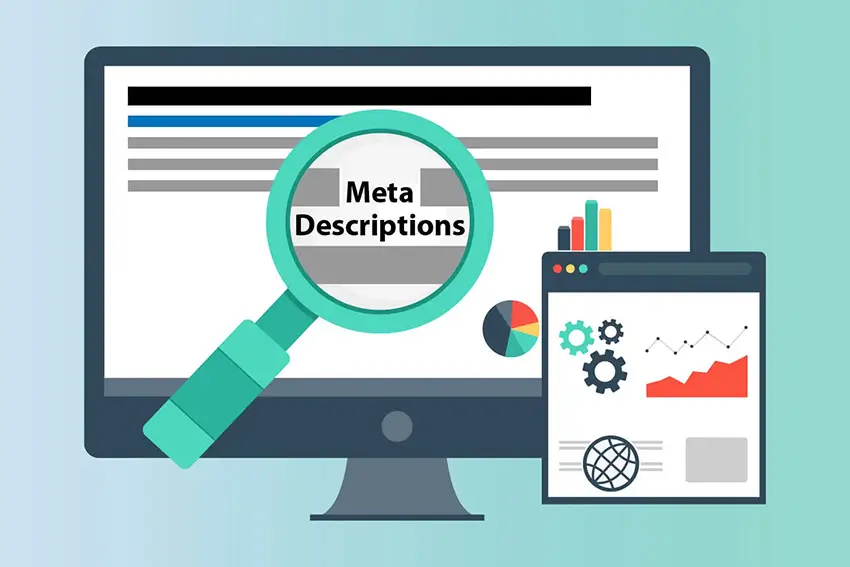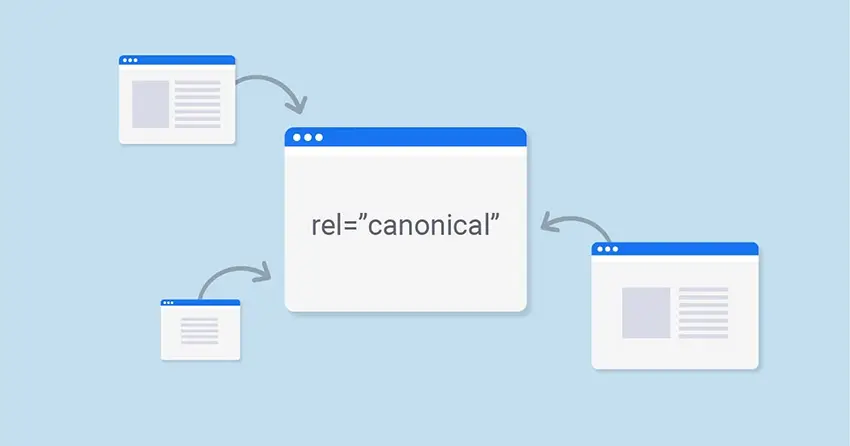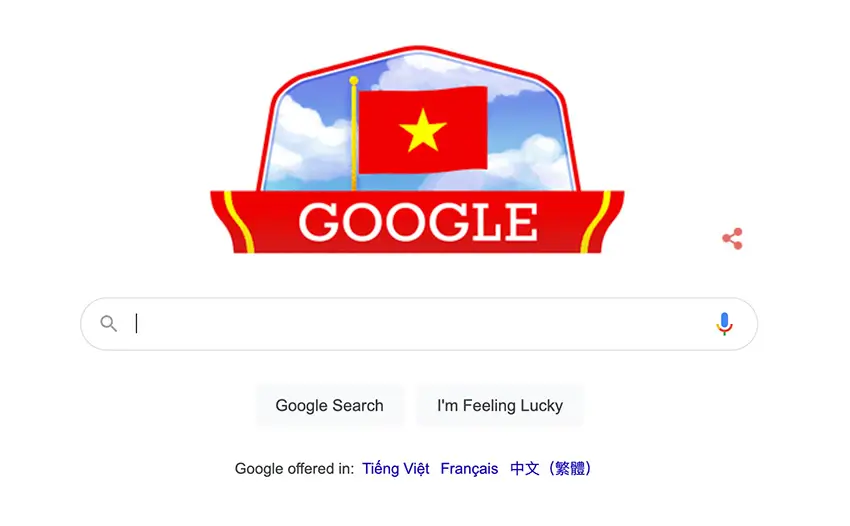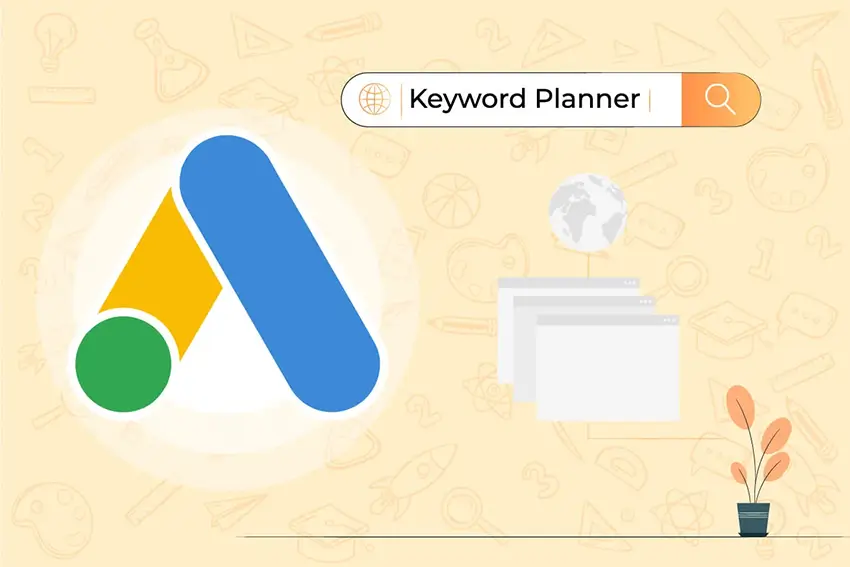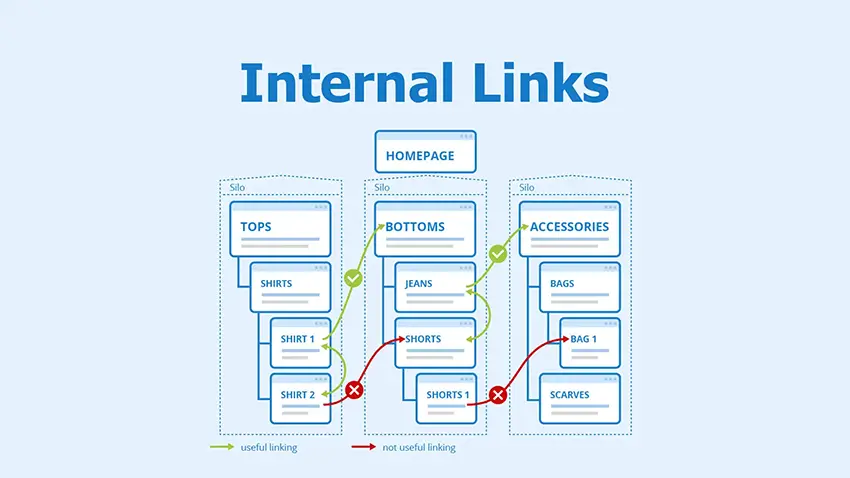Hướng dẫn cách thêm và xóa user quản lý Google Map
Bạn cần xóa hoặc thêm quyền user sở hữu Google Maps cho một doanh nghiệp để quản lý thông tin chi tiết, trả lời đánh giá và thực hiện các hoạt động khác?
Google Maps, hay chính xác hơn là Google My Business, cung cấp một cách để các doanh nghiệp xác nhận và quản lý thông tin của họ trên bản đồ Google. Việc thêm quyền sở hữu giúp bạn có thể:
- Cập nhật thông tin: Địa chỉ, số điện thoại, giờ làm việc, v.v.
- Quản lý hình ảnh: Thêm, xóa và sắp xếp hình ảnh của doanh nghiệp.
- Trả lời đánh giá: Tương tác với khách hàng và xây dựng uy tín.
- Sử dụng các tính năng nâng cao khác: Nhắn tin, đặt lịch hẹn, v.v…
Hướng dẫn cách thêm quyền sở hữu, quản lý Google Map
Cách 1: Trực tiếp trên Google Maps: https://www.google.com/maps
Bước 1: Tìm và nhập tên doanh nghiệp của bạn tại link https://www.google.com/maps
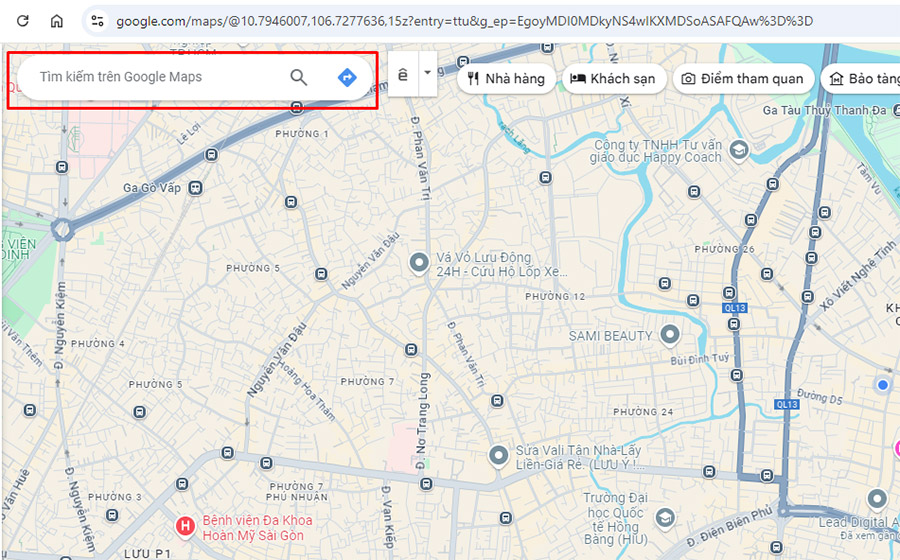
Bước 2: Nhấn vào “Quản lý Hồ sơ doanh nghiệp”

Bước 3: Nhấn tiếp vào dấu “3 chấm” như hình dưới
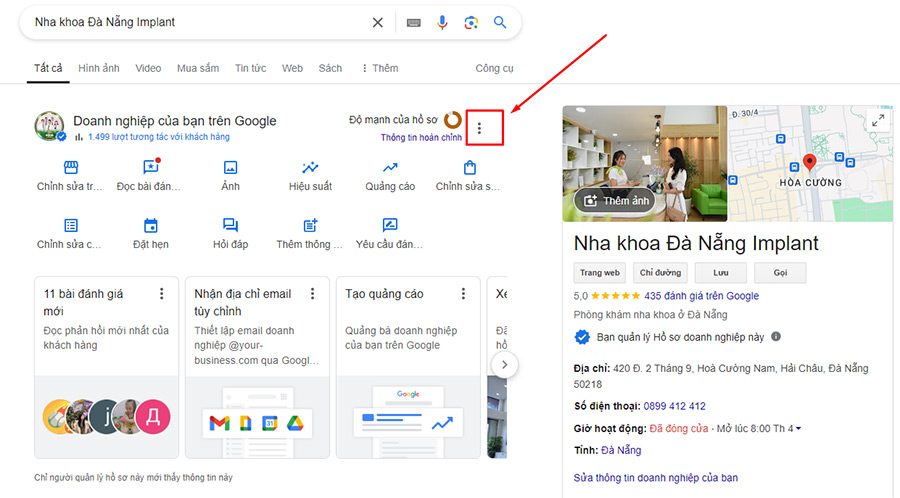
Bước 4: Bấm vào “Cài đặt Hồ sơ doanh nghiệp” tại hộp thoại thông báo
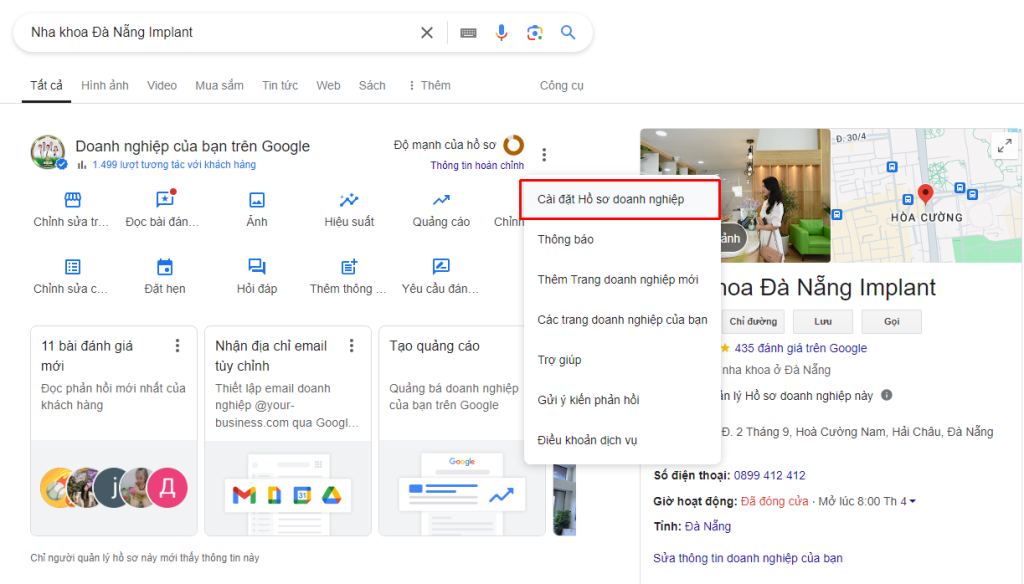
Bước 5: Bấm vào “Người dùng và quyền truy cập” để thêm user quản trị
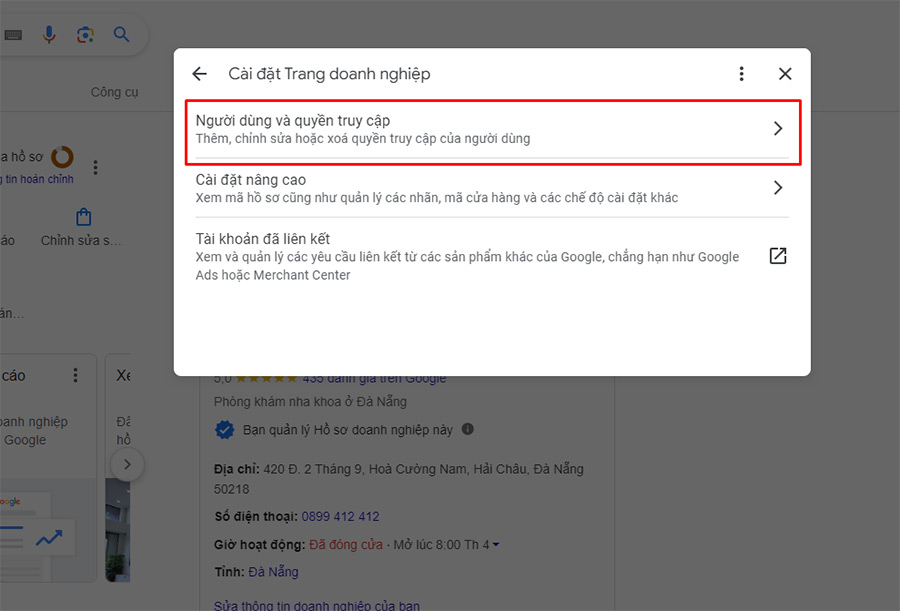
Bước 6: Tại đây bạn sẽ thấy được danh sách các user đang có quyền trên trang doanh nghiệp của mình, tiếp tục bấm “Thêm” để thực hiện thêm mới vai trò người dùng
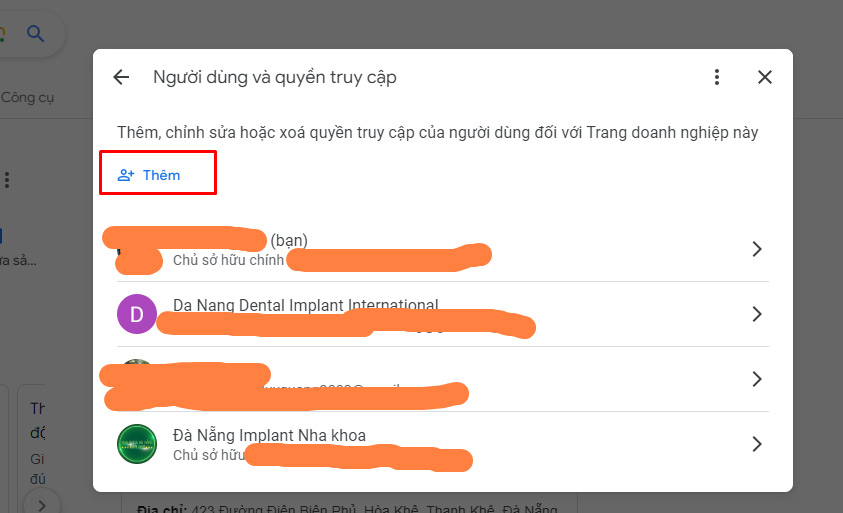
Bước 7: Nhập địa chỉ email và chọn vai trò bạn muốn cấp quyền truy cập quản lý Trang doanh nghiệp, bấm “Mời” để hoàn tất
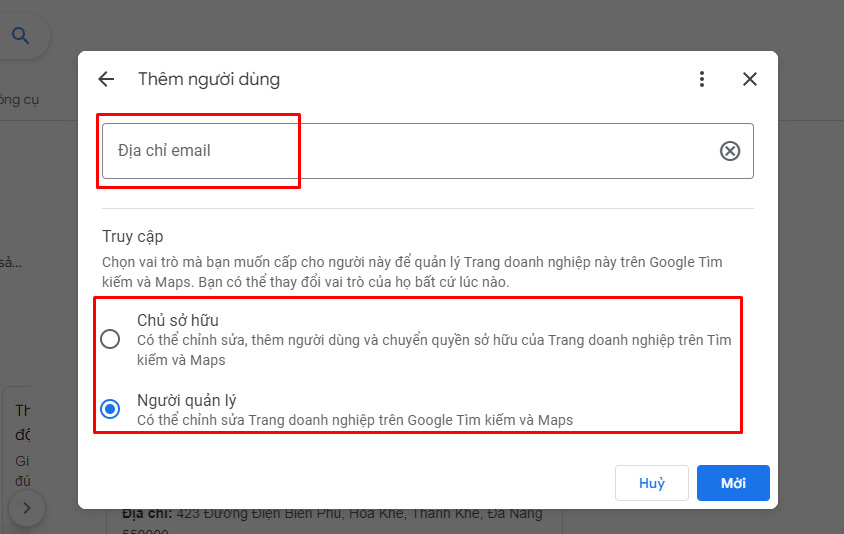
Lưu ý: Sau khi gửi Google sẽ gửi email xác nhận về địa chỉ email được share quyền. Tại đây email phải bấm vào link xác nhận thì mới được mời vào quản trị
Cách 2: Nhập thông tin doanh nghiệp và chọn doanh nghiệp phù hợp trong kết quả tìm kiếm
Bước 1: Truy cập https://business.google.com/add, như hình dưới
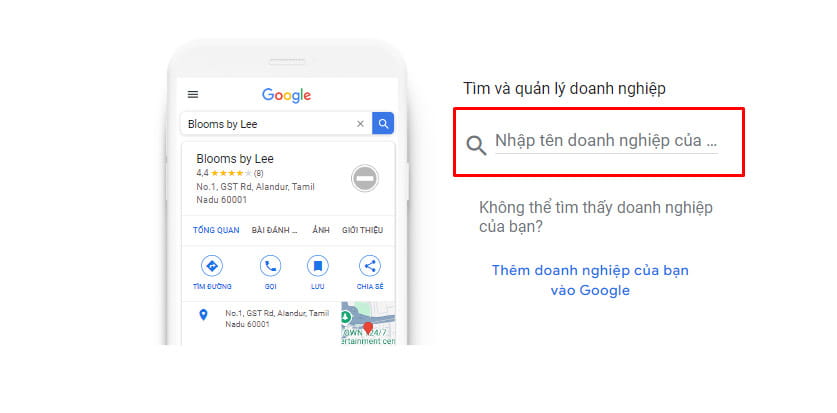
Bước 2: Nhập tên doanh nghiệp và chọn hồ sơ muốn thêm
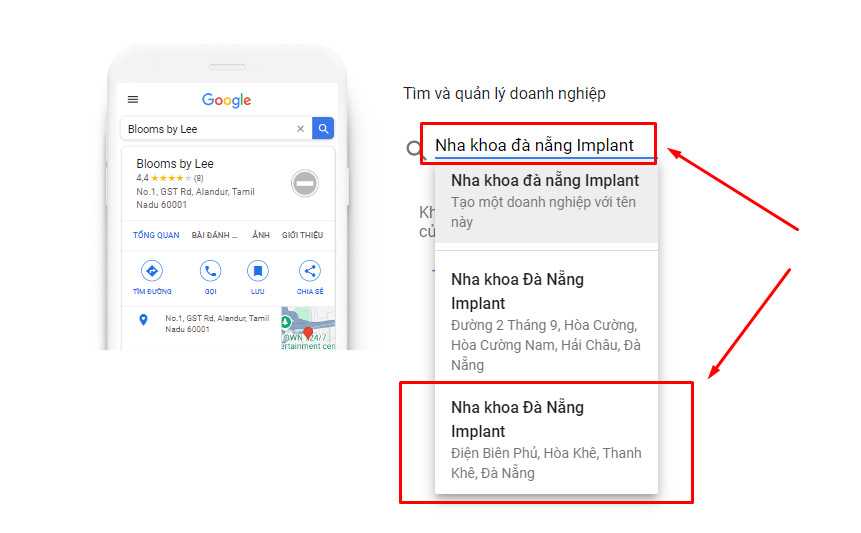
Bấm vào “Tiếp tục”
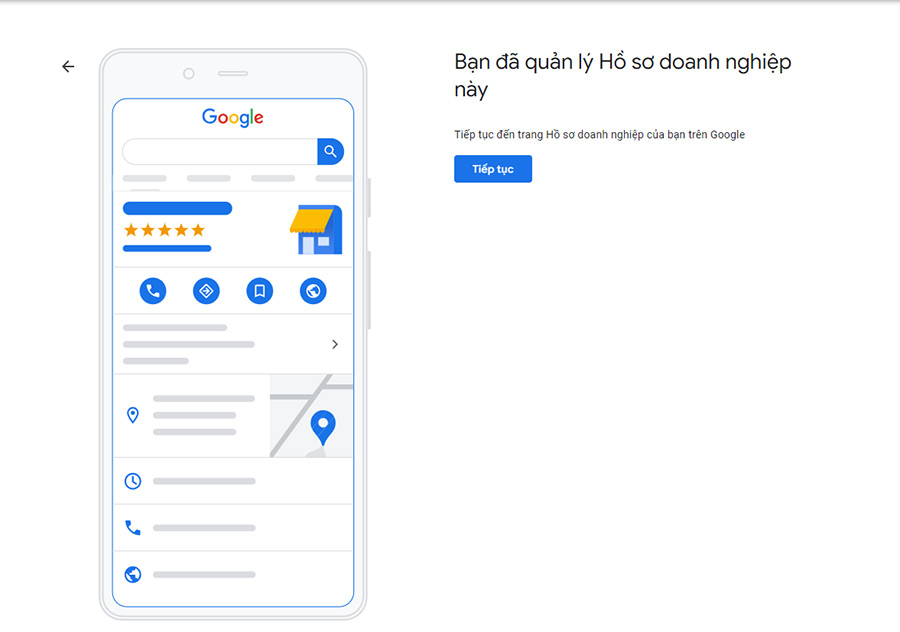
Tại đây bạn sẽ nhìn thấy được tổng quan Tranh doanh nghiệp của mình.
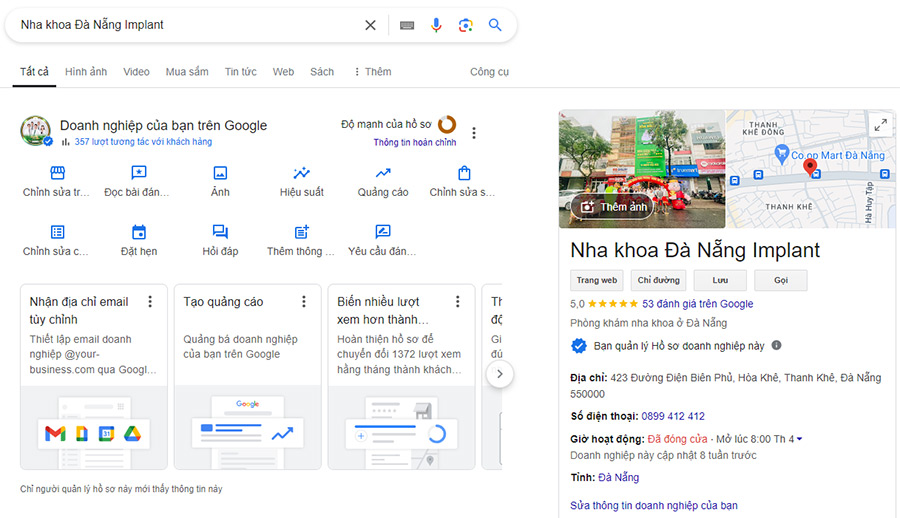
Bạn thực hiện tiếp tục các bước tương tự như Cách 1: Trực tiếp trên Google Maps: https://www.google.com/maps tại Bước 3 như ở trên
Cách 3: Trình quản lý hồ sơ doanh nghiệp
Bước 1: truy cập https://business.google.com/locations, tại đây bạn sẽ thấy được tất cả trang doanh nghiệp mà bạn đang quản lý. Tiếp tục bấm “Xem hồ sơ” như hình dưới
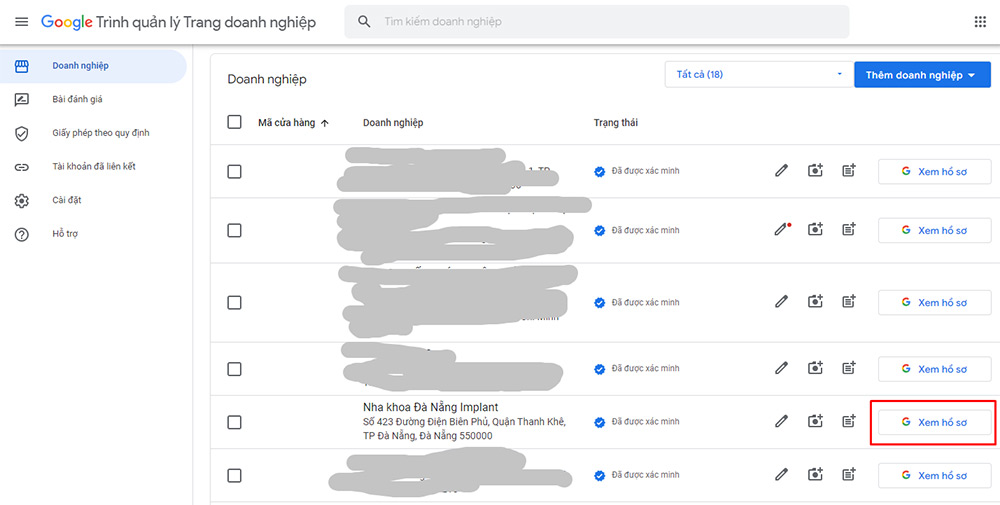
Tại đây bạn cũng sẽ nhìn thấy được tổng quan Tranh doanh nghiệp của mình.
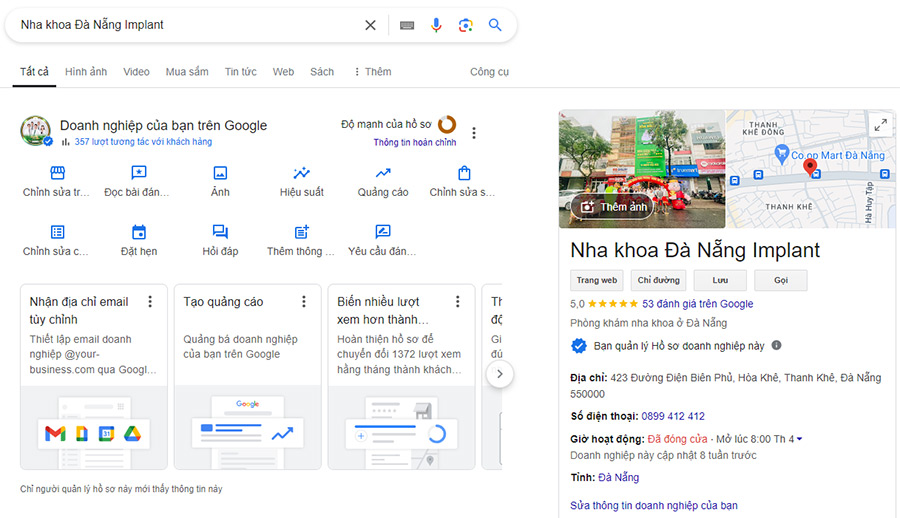
Tương tự thực hiện tiếp tục các bước như Cách 1: Trực tiếp trên Google Maps: https://www.google.com/maps tại Bước 3 như ở trên
Hướng dẫn cách xóa quyền sở hữu, quản lý Google Map
Bước 1: Vào cài đặt trang doanh nghiệp, bấm chọn “Người dùng và quyền truy cập”

Bước 2: Click chọn vào user mà bạn cần xóa khỏi Map
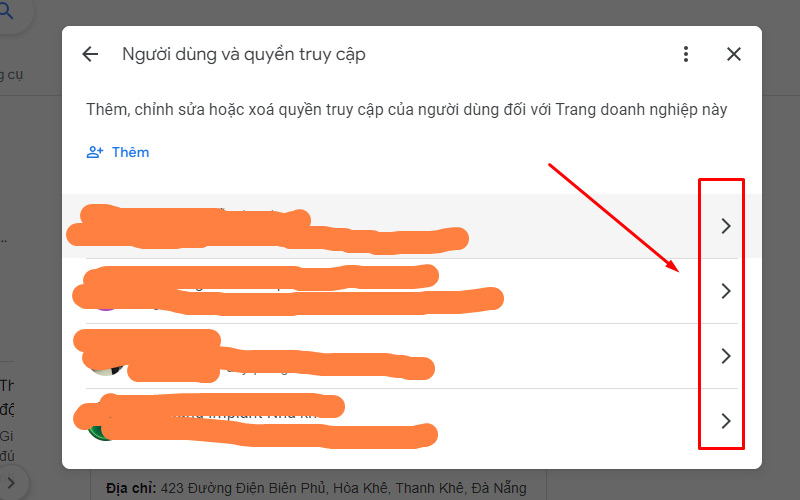
Bấm vào “Xóa người dùng” để hoàn tất
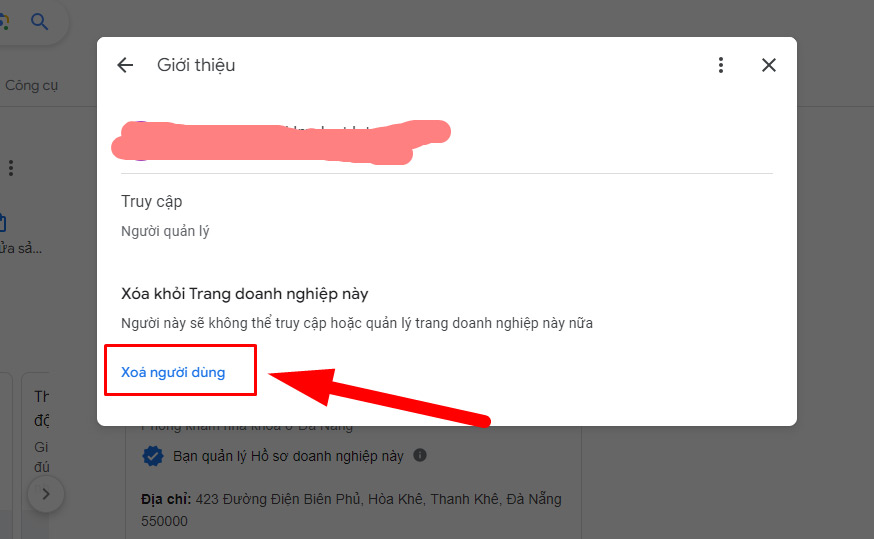
Như vậy Lead Digital Agency đã hướng dẫn bạn trình tự các bước thực hiện thêm và xóa user trên Google Map (Trang doang nghiệp)
Kết luận:
Xác minh trang doanh nghiệp là một bước quan trọng để tăng độ tin cậy cho doanh nghiệp của bạn trên các nền tảng trực tuyến, đặc biệt là Google. Khi trang doanh nghiệp được xác minh, khách hàng sẽ biết rằng thông tin về doanh nghiệp của bạn là chính xác và đáng tin cậy.
Chúc các bạn thành công!
FAQs
CÂU HỎI Thường gặp
Những câu hỏi thường gặp về SEO và kiến thức liên quan được Lead Digital tổng hợp từ thực tế làm việc với khách hàng. Để được tư vấn và giải đáp chi tiết hơn, bạn có thể để lại thông tin qua biểu mẫu, nhắn tin qua Facebook/Zalo hoặc gọi trực tiếp hotline trên website này.
(1)Tại sao cần xác minh trang doanh nghiệp?
- Tăng độ tin cậy: Khách hàng dễ dàng tin tưởng và lựa chọn doanh nghiệp của bạn hơn.
- Cải thiện thứ hạng trên tìm kiếm: Trang doanh nghiệp đã được xác minh thường có thứ hạng cao hơn trên kết quả tìm kiếm.
- Truyền tải thông tin chính xác: Khách hàng dễ dàng tìm thấy thông tin liên hệ, giờ làm việc và các dịch vụ của doanh nghiệp.
- Quản lý danh tiếng trực tuyến: Bạn có thể quản lý đánh giá, hình ảnh và thông tin khác về doanh nghiệp của mình.
(2)Có mấy phương pháp xác minh Google Map
Hiện nay Google có các phương pháp xác minh phổ biến như:
- Qua bưu điện: Bạn sẽ nhận được một mã xác minh qua thư và nhập mã này vào tài khoản của mình. Thời gian chờ thư thông thường tối đa là 14 ngày
- Qua điện thoại: Bạn sẽ nhận Mã xác minh bằng tin nhắn SMS.
- Qua email: Bạn sẽ nhận được một email chứa mã xác minh.
- Video: Bạn sẽ quay video trong 1 khung hình, đáp ứng đủ 3 tiêu chí: vị trí Map phải khớp với địa chỉ trên Trang doanh nghiệp, tên doanh nghiệp và loại hình doanh nghiệp phải khớp với thông tin trên Trang, hình ảnh bảng hiệu trên ngoài và trong doanh nghiệp.
Lưu ý: Các video nên có thời lượng từ 1 đến 2 phút. Những video dài hơn 5 phút sẽ không được chấp nhận.
(3)Làm thế nào để tăng tỉ lệ xác minh Trang doanh nghiệp thành công
- Điền thông tin chính xác: Đảm bảo rằng tất cả thông tin về doanh nghiệp của bạn đều chính xác và đầy đủ.
- Kiểm tra email và điện thoại thường xuyên: Theo dõi tin nhắn SMS và hộp thứ đến, đừng bỏ lõ thông báo nào. (Số điện thoại dùng để xác minh nên là số hiển thị xuyên suốt trên web; Địa chỉ email có đuôi tên miền công ty sẽ dễ được duyệt hơn, ví dụ: email_cong_ty@ten_mien.com
- Liên hệ hỗ trợ: Nếu gặp khó khăn trong quá trình xác minh, hãy liên hệ với bộ phận hỗ trợ của Google: https://support.google.com/business